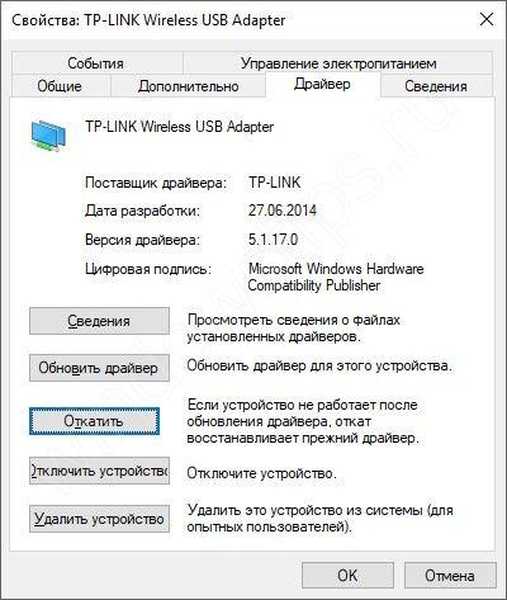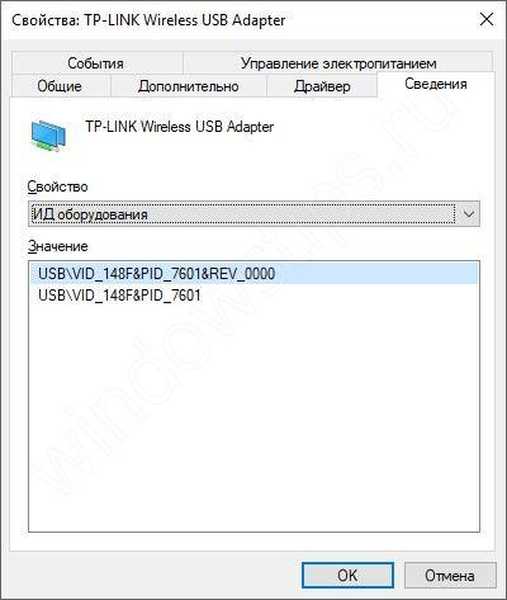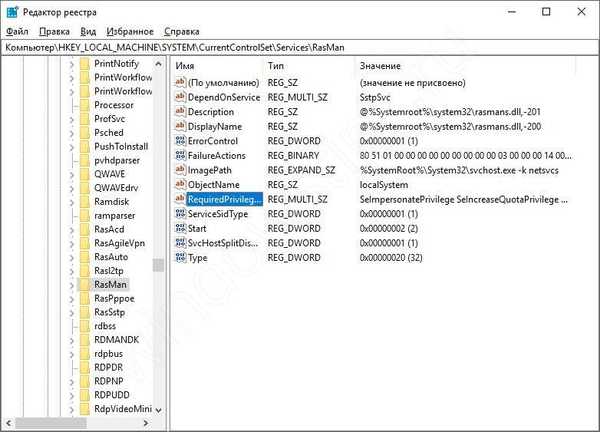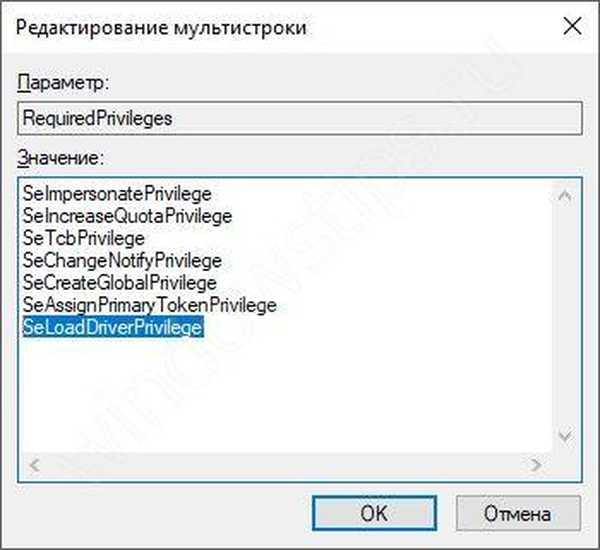Po aktualizácii systému Windows 10 nefunguje internet - problém, s ktorým sa nedávno stretlo veľa používateľov. Príčiny tohto problému sú veľmi rôznorodé - systémové chyby (aktualizácie systému alebo ovládačov), problém s internetom (poskytovateľ, pripojenie Wi-Fi atď.) Alebo problém s hardvérom. V tomto článku sa pokúsime opísať všetky možné riešenia tohto problému..
Internet nefunguje po aktualizáciách systému Windows
Po veľkých aktualizáciách operačného systému, napríklad v systéme Windows 10, sa internet často veľmi často odpojí alebo najčastejšie zlyhá pripojenie k sieti Wi-Fi. Vaša sieť buď nie je viditeľná, alebo jednoducho modul Wi-Fi nemôže nájsť žiadnu sieť (chyba systému Windows 10: neexistuje pripojenie k internetu). Ak používate modem 3G alebo 4G, môžete sa tiež stretnúť s týmto problémom. Veľmi zriedkavo sa táto situácia môže vyskytnúť pri káblovom pripojení, existujú však rôzne prípady..
Postup, ak v systéme Windows 10 internet po aktualizácii zmizol:
- Vrátenie zmien ovládača - veľmi často pomáha, ak bol ovládač aktualizovaný prostredníctvom DSP, či bola v systéme nainštalovaná kumulatívna alebo väčšia aktualizácia. V takom prípade prejdite do Správcu zariadení a v sieťových adaptéroch vyberte svoje zariadenie, cez ktoré existuje pripojenie na internet, a vo vlastnostiach vyberte položku Vrátiť späť..
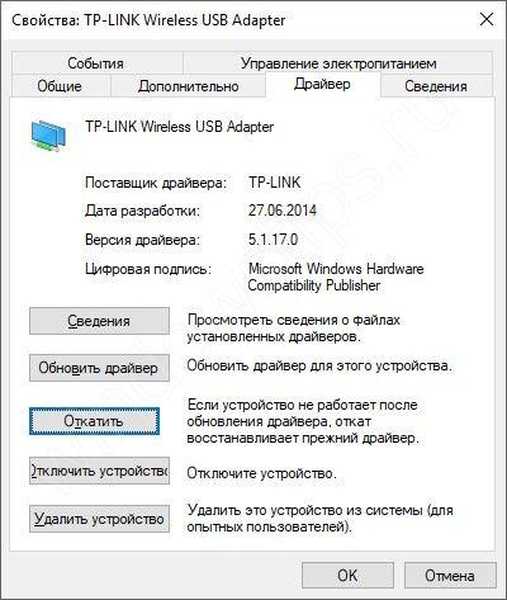
- Aktualizácia ovládačov - na to potrebujeme internet alebo iný počítač. Najjednoduchšou možnosťou je pokúsiť sa nájsť ovládač na webových stránkach výrobcu, ale ak je nainštalovaná najnovšia verzia, môžete skontrolovať dostupné podľa identifikátora. Vo vlastnostiach zariadenia otvorte kartu Podrobnosti a vyberte ID hardvéru.
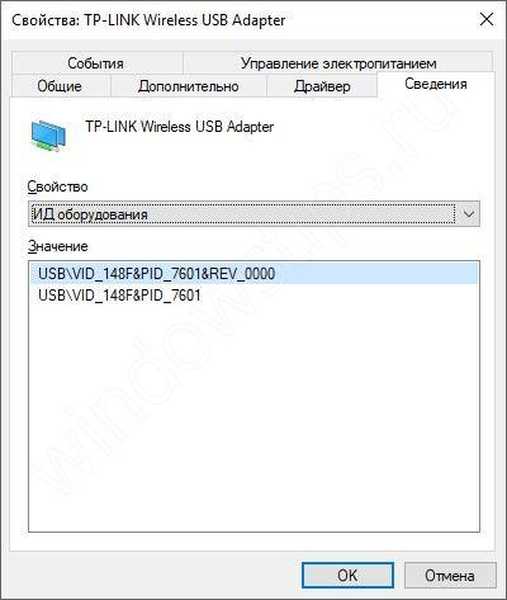
Na overenie potrebujeme prejsť na adresu devid.info.ru a skopírovať ID do vstupného poľa. Navrhovaný zoznam obsahuje všetky dostupné ovládače pre požadovanú verziu a bitovú hĺbku systému. V našom prípade je na týchto stránkach novší ovládač ako na zariadení.
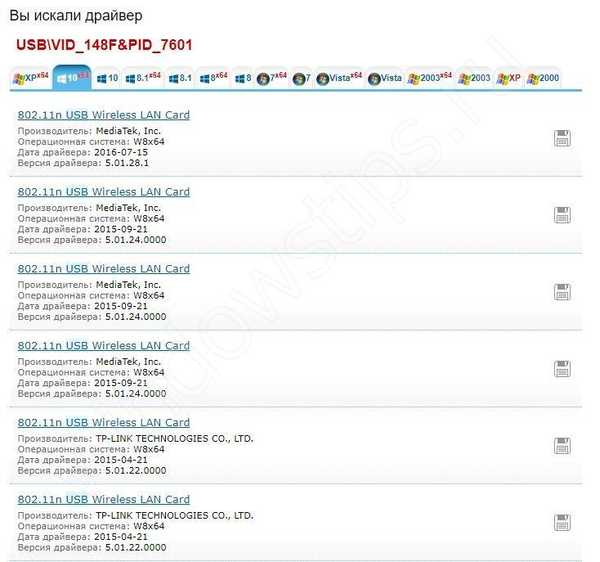
- Ak internet zmizol v systéme Windows 10 a navrhované možnosti nepomohli, ovládač pravdepodobne nie je vhodný pre túto verziu systému Windows a je vhodné sa vrátiť do funkčného stavu systému. Prejdite do časti Nastavenia - Aktualizácia a zabezpečenie - Obnova a vyberte, či sa chcete vrátiť z predchádzajúcej verzie systému Windows 10.
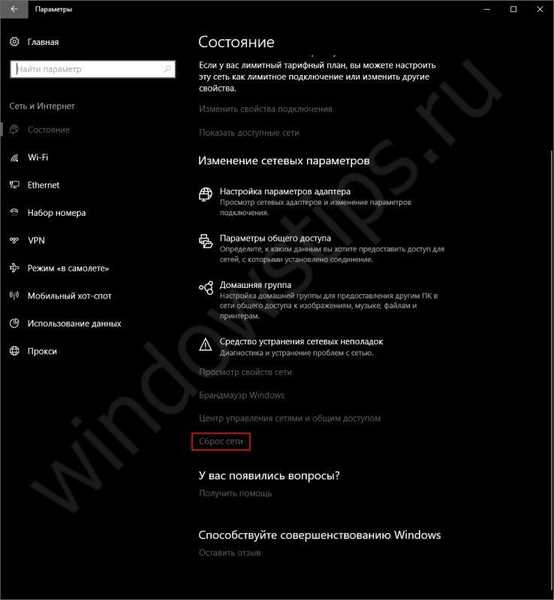
Ak však používate modem 3G / 4G a vyskytne sa chyba 633, problém je mierne odlišný, o čom neskôr.
Chyba 633
Ak internet nefunguje a po aktualizácii systému Windows spôsobí chybu 3G / 4G v modeme, skúste nasledujúce kroky:
- Pomocou vyhľadávania alebo okna Run (Win + R) zadajte príkaz regedit a prejdite do Editora databázy Registry
- Postupujte podľa vetvy HKEY_LOCAL_MACHINE \ SYSTEM \ CurrentControlSet \ Services \ RasMan
- Nájdite hodnotu „RequiredPrivileges“ a dvojitým kliknutím ju otvorte
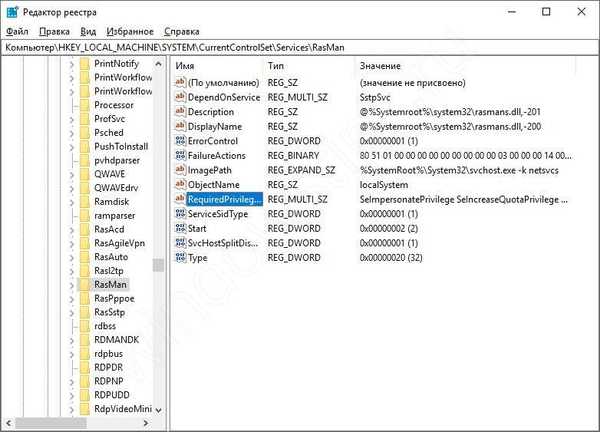
- Na koniec zoznamu pridajte hodnotu SeLoadDriverPrivilege (ako je uvedené na obrázku). Kliknite na tlačidlo OK
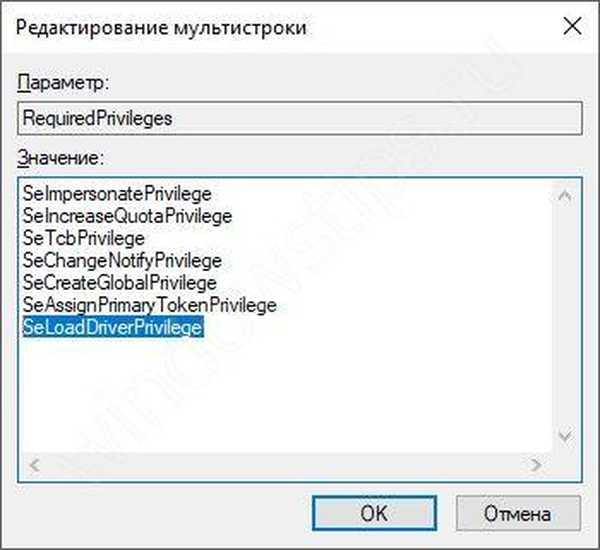
- Potom reštartujte počítač a skontrolujte činnosť zariadenia. Ak to nepomôže, vyskúšajte tipy z posledného odseku..
Po reštarte sieť zmizne
V niektorých prípadoch nefunguje internet po spustení systému Windows 10 \ reboot \ zariadenie prejde do režimu spánku, v tomto prípade môže nastavenie napájania zariadenia rušiť.
Najprv vo vlastnostiach adaptéra na karte Správa napájania vypnite Nechajte toto zariadenie vypnúť, aby sa šetrila energia.
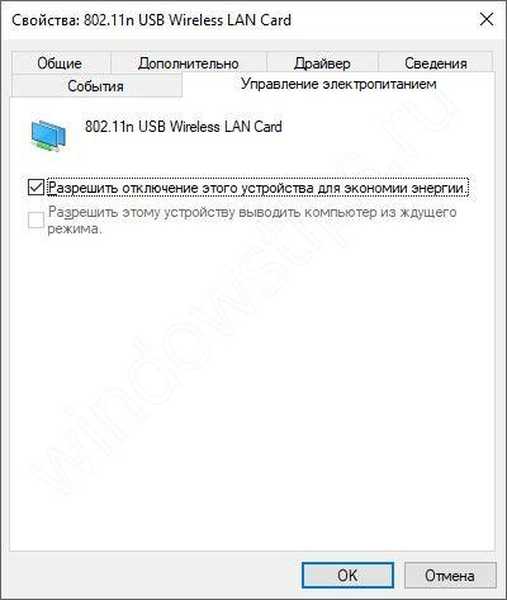
V parametroch zdroja napájania, konkrétne v parametroch obvodu napájacieho zdroja, skontrolujte nasledujúce body:
Nastavenia bezdrôtového adaptéra - vyberte možnosť Maximálny výkon, aby modul po reštarte neprešiel do úsporného režimu.
Ak máte v položke USB Settings USB modem (alebo USB Wi-Fi modul), vypnite možnosť dočasného odpojenia USB.

Systémové chyby
Preskúmali sme situáciu, keď internet nefunguje po aktualizácii systému Windows 10, ale aj bez aktualizácií môžu nastať problémy s internetom. Hlavnými spôsobmi, ako ich odstrániť, sú:
- Poradca pri riešení problémov so systémom Windows
- Antivírusové odstránenie
- Odinštalujte a znova nainštalujte ovládač
- Kontrola pripojenia
- Obnovenie siete
Poradca pri riešení problémov so systémom Windows
Ak chcete spustiť nástroj na riešenie problémov, kliknite pravým tlačidlom myši na ikonu Internet a vyberte možnosť Riešenie problémov s diagnostikou alebo prejdite na Ovládací panel - Riešenie problémov - Pripojenie k internetu.

Antivírusové odstránenie
V niektorých prípadoch nefunguje internet z dôvodu antivírusu a veľmi často je narušený program Kaspersky Anti-Virus, konkrétne adaptér Kaspersky Security Data Escort Adapter..

Z tohto dôvodu môžete toto zariadenie odstrániť, ak nie je „Kaspersky“, potom úplne odstráňte antivírus a vylúčite tak jeho vplyv na sieťové pripojenie. Najlepšie je odstrániť antivírusový softvér pomocou špeciálneho nástroja. Ďalej budú poskytnuté odkazy na pomocné programy na odstránenie najpopulárnejších antivírusov..
- Kaspersky - https://support.kaspersky.ru/1464
- Eset - https://www.esetnod32.ru/support/knowledge_base/solution/?ELEMENT_ID=852896
- Dr. Web - https://www.comss.ru/page.php?id=3613
- Avast - https://www.avast.ru/uninstall-utility
- AVG - https://www.comss.ru/page.php?id=3635
- Avira (žiadny nástroj, ale pokyny) - https://www.avira.com/sk/support-for-home-knowledgebase-detail/kbid/902
Kontrola pripojenia
Pokúste sa skontrolovať, či internet funguje, preto prejdite na stránku Sieťové pripojenia (Win + R - ncpa.cpl). Uistite sa, že adaptér použitý na pripojenie nie je vypnutý.
Ak je sieťové zariadenie zapnuté, kliknite na pripojenie na PMK a prejdite na vlastnosti. Potom otvorte komponent IP komponenty 4 (TCP / IPv4) a uistite sa, že príjem IP a DNS je nastavený na automatické.
Ak máte pripojenie priamo cez kábel poskytovateľa a na pripojenie je potrebné nastaviť adresu IP, bránu a ďalšie sieťové parametre určené poskytovateľom, táto možnosť vám nepomôže..
V iných prípadoch, ak vaše pripojenie používa protokol DHCP (dynamické získavanie adresy IP a ďalšie parametre siete), ak internet nefunguje, táto voľba môže pomôcť.
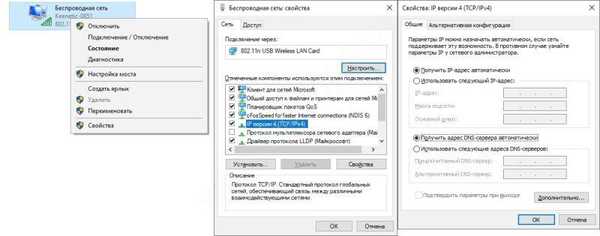
Obnovenie siete
Ak navrhované možnosti nepomohli obnoviť internet, skúste resetovať sieť. Prejdite do časti Nastavenia - Sieť a internet - Stav a na samom konci stránky vyberte položku Obnoviť sieť.
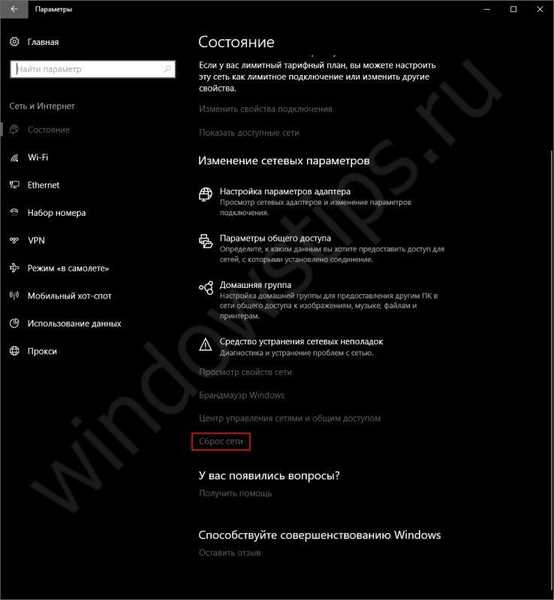
Problémy s hardvérom
- Hardvér Wi-Fi je povolený
- Reštartujte smerovač
- Problémy poskytovateľa
- Problém s hardvérom - oprava
Na niektorých prenosných počítačoch je možné pripojenie odpojiť prostredníctvom bezdrôtových sietí. V tomto prípade sa používajú kombinácie funkčných klávesov (Fn + F1-F12). Najčastejšie sa zapínanie / vypínanie bezdrôtových sietí vykonáva kombináciou Fn + F2, ale v závislosti od výrobcu sa tieto kľúče môžu líšiť.

Je veľmi často príčinou, že internet nefunguje, je preťaženie alebo zlyhanie smerovača, takže ak dôjde k poklesu rýchlosti, poruchám, strate paketov a vysokému pingu, môže vám pomôcť reštartovanie smerovača. Ak sa tento problém vyskytuje pomerne často, môžete skúsiť vykonať obnovenie továrenských nastavení, hoci potom bude možno potrebné znova nakonfigurovať pripojenie, záleží to na type siete a poskytovateľovi..
A nakoniec, ak žiadna z navrhovaných možností nepomohla znovu sa pripojiť a Internet stále nefunguje, možno budete musieť kontaktovať svojho poskytovateľa internetových služieb, aby zistil, či sa vyskytli zlyhania siete alebo chyby siete, a budete musieť chvíľu počkať, kým nebudú opravené..
Nevylučujeme tiež hardvérové pripojenie sieťového adaptéra. Je to možné, ak vám nepomohla žiadna z navrhovaných možností (vrátane preinštalovania systému Windows), ale používatelia sa s týmto problémom zriedka stretávajú, pretože moduly Wi-Fi a iné sieťové adaptéry zriedka zlyhajú..
Prajem pekný deň!